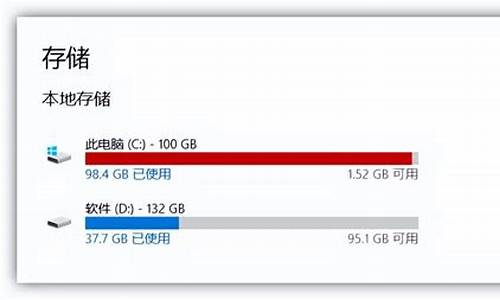戴尔电脑如何备份系统还原,戴尔电脑系统重置如何备份
1.dell电脑恢复出厂系统还原
2.刚买的戴尔笔记本想要备份一下系统,怎么备份
3.win10备份系统怎么操作
4.我的电脑是dell笔记本电脑,在开机状态时如何进入备份还原的状态?按f8不行
5.戴尔恢复出厂设置

Win7或8怎么还原系统(有一个前提,如果您的电脑死机、蓝屏、开不了机,还原的方法基本无效,这时就需要重装了)
如果您开启了系统的还原,如果您备份了映像备份,如果您下载了还原软件软件,如果您预装的是正版系统,如果全没有,您就不能还原系统就重装后在做上面的准备,下次在出事就可以还原了。
1)右击计算机选属性,在左侧选系统保护,在保护设置中选择要保护的磁盘,点选上面的还原系统设置和以前版本的文件,在选磁盘使用量大小按确定,保护几个盘就设置几个盘,按上面的方法设置。这样系统会自动备份,也可手动备份,选择这个页面最下面创建,自己创建还原点。还原方法是:Win7或8还原系统,右击计算机选属性,在右侧选系统保护,系统还原,按步骤做就是了。
2)Win7系统还可以使用备份映像功能,打开控制面板/系统和安全/备份和还原/在左侧选择创建系统映像/按步骤和要求做就是了(还原的方法也是在上面的备份中找,勾选所有的还原就看见备份的映像备份)。
Win8创建映像方法:打开控制面板,在系统和安全中选通过文件历史保存你的文件备份副本,在打开的页面左下角等会,会显示Win7文件恢复,在选创建系统映像,按要求做就是了(Win8.1左下不是Win7文件恢复,而是创建系统映像)。
3)如果使用软件备份系统:
建议下载“一键GHOST 2016.092.16 硬盘版”安装、备份、恢复备份,一键即可十分方便(请您搜索下载安装)。
4)预装正版系统还原的方法:(Win7家庭版Win8中文版是正版,专业版以上版本的系统99%是盗版的)
建议咨询品牌客服会告诉您方法,因为品牌不一样,方法也不一样。
dell电脑恢复出厂系统还原
戴尔笔记本可以在BIOS设置里将系统一键还原。
操作方法:
1.打开计算机,DELL徽标出现然后消失后,反复按<F8>键直至显示“Advanced Boot Options(高级启动选项)”菜单。“Advanced Boot Options(高级启动选项)”中,使用箭头键选中“Repair Your Computer(修复计算机)”这时会出现下图所示的几个选项,选择最后一个“Dell DataSafe 还原和紧急备份”。
2.进入“Dell DataSafe 还原与备份”后,看下图,选择第二个选项。
3.然后来到下图所示,选择“还原我的计算机”。
4.然后就看到出场映像了~下图所示。
点击下一步就OK了。
刚买的戴尔笔记本想要备份一下系统,怎么备份
您好,1、在系统中, 找到电源, 按住键盘上的Shift键不放,再点击重启。(操作过程中,需要连接您的电源适配器以保证电量充足);
2、此方法适用于使用预装出厂Win10,支持SupportAssist OS Recovery3.0以上版本,并且未重装过系统且恢复分区未被破坏的机器选择疑难解答,选择Factory Image Restore或出厂映像恢复。( 如果有该选项的话,建议您优先选择以上选项进行戴尔出厂映像还原。重置此电脑是Win10系统自带的重置方法,与戴尔系统还原不同哦);
3、等待系统重启并进入Dell SupportAssist恢复环境,选择立即还原,选择下一步。提示备份文件。(如果目前还可以进入系统,强烈建议您先在系统中备份您的重要数据,再通过以上方法进入还原的界面;如果数据已经备份好,可以直接选择跳过;
4、如果在此界面备份文件(需要登录您的微软帐号或本地帐号),点击备份,再点击开始备份,选择自定义备份,勾选需要备份的文件(如不选择自定义备份,则默认只备份用户“库”的文件,如有其他重要文件需要备份,请务必点击自定义后手动勾选),勾选接入的U盘设备,并点击下一步,等待备份进行直到提示完成。注意:备份数据存在失败的可能;
5、选择执行镜像还原的原因,勾选我理解运行出厂还原将删除所有文件并重新格式化我的硬盘,并点击下一步(再次提醒:此操作一般会清空C盘(包括桌面)的个人数据,以防万一,在操作之前建议您备份所有重要的数据,以避免因数据丢失造成的不必要的损失);
6、等待出厂映像还原完成,直到出现您的操作系统已成功还原到出厂条件提示,点击完成即可。进行首次开机设置后,重新进入系统即可正常使用;
7、当开机画面出现Dell Logo时,反复敲击F12,进入系统引导界面。找到SupportAssist OS Recovery选项,回车进入;
8、如果该界面并无此选项,那么在该界面选择BIOS Setup并回车。进入BIOS中,找到SupportAssist OS Recovery选项,勾选上并依次点击Apply,OK,保存退出;
9、重启机器,并且当开机画面出现Dell Logo时,反复敲击F12,进入系统引导界面,找到出现的SupportAssist OS Recovery选项,回车进入;
10、进入SupportAssist OS Recovery之后,可以选择界面上的扫描硬件、修复系统、备份文件、还原系统等功能。(如需恢复系统,您可以选择还原系统,之后您可以参考第一部分进行操作)
11、如需要退出此界面,可以点击右下角的电源图标,选择关机或重启。点击Windows恢复后,系统将会引导进入到以下Windows恢复界面。
win10备份系统怎么操作
可以使用ghost进行系统备份。
ghost进行系统备份方法:
1、首先将Ghost软件拷贝到某个磁盘分区中,并用D-OS启动盘启动电脑,然后在DOS环境下启动Ghost程序,启动后单击“OK”按钮;
2、在Ghost主操作界面中,选择“Local”>“Partition”>“To Image”菜单;
3、单击选择要备份分区所在的硬盘,然后单击“OK”按钮;
4、选择系统所在的分区(通常为第1个),然后单击“OK”按钮;
5、在弹出的文本框中为备份文件指定要保存到的位置和名称,然后单击“Save”按钮;
6、在弹出的提示框中,单击“Fast”按钮(表示适量压缩);
7、弹出是否创建映像文件提示框,单击“Yes”按钮,系统开始备份,等进度条达到100%时就完成了系统备份。
我的电脑是dell笔记本电脑,在开机状态时如何进入备份还原的状态?按f8不行
操作方法如下:
操作设备:戴尔灵越7400
操作系统:win10
操作程序:设置2.12
1、首先,打开“设置”菜单,选择最后一项,更新和安全。?
2、接着,在左边的菜单里面找到“备份”这个选项。?
3、点击“备份”菜单后,在右边显示“添加驱动器”,意思是选择一个自己的另外一个硬盘,用来备份电脑,点击添加。?
4、点击“添加”后,会弹出其他硬盘的选项,选择一个可以用来备份系统的硬盘即可。?
5、这样,选择完成后,系统就会自动向该硬盘备份当前这个系统的数据了。?
6、点击下方的“更多选项”,可以设置具体的备份选项。?
7、当然,也可以继续下拉到底,停止当前的备份。
戴尔恢复出厂设置
电脑在开机状态时,进入备份还原的方法是:
1、下载备份还原工具。
备份还原工具的版本很多,现以OneKeyGhost为例,此软件为免安装软件,解压后就可以使用。
2、打开OneKeyGhost,如下图:
3、选择还原或者备份,这里以还原为例:
当打开OneKeyGhost时,它会自动寻找并显示出路径最近的镜像文件,用户也可以点击打开,打开自己所需要的镜像文件。
4、选择还原的分区,软件默认的是C盘,用户也可以自己选择盘符。
5、点击确定后,系统将自动重启,自动进入Ghost界面,如下图:
6、用户不必干预,一切全是自动的,直到还原成功后重启系统到桌面。
(1)、开机进入系统前,按F8,进入
Windows 7的高级启动选项,选择“修复计算机”。
(2)、选择键盘输入方法。
(3)、如果有管理员密码,需要输入;如果没有设置密码,直接“确定”即可。
(4)、进入系统恢复选项后,选择“Dell DataSafe 还原和紧急备份”。
(5)、选择“选择其他系统备份和更多选项”,点击“下一步”。
(6)、选择“还原我的计算机”,点击“下一步”。
(7)、选择正确的出厂映像后,点击“下一步”就可以开始恢复系统到出厂状态。注意,在恢复过程中,笔记本需要连接适配器。完成后,重启电脑即可。
1、以管理员身份打开命令提示符,输入reagentc /info,并回车,如果在Windows RE状态一栏中显示Disabled,说明系统丢失WINRE.WIM文件,就会导致找不到恢复环境;
2、此时可以利用戴尔电脑自带的恢复软件,开机后按F12,从引导菜单中选择“Dell Backup and Recovery”;
3、进入Dell Backup and Recovery后,点击Next;
4、检查驱动器后点击Next;
5、系统将进行智能修复,完成后点击Next;
6、如果“智能修复”未找到任何问题,将继续尝试进行“即时还原”;
7、即时还原成功会提醒用户重启系统;
8、如果无法解决,点击左下角的Advanced Options,会出现四个选项:
此设备恢复到特定的时间点
出厂刷新-只会还原系统分区
“Factory Reset(出厂重置)”-删除数据和重设所有分区
退出Microsoft诊断菜单、
据自己的需求选择,并点击Next;
9、等待系统进行还原,完成后,点击Restart(重新启动)即可。
以上就是关于戴尔电脑找不到恢复环境,通过Dell Backup and Recovery来恢复出厂设置的方法
声明:本站所有文章资源内容,如无特殊说明或标注,均为采集网络资源。如若本站内容侵犯了原著者的合法权益,可联系本站删除。